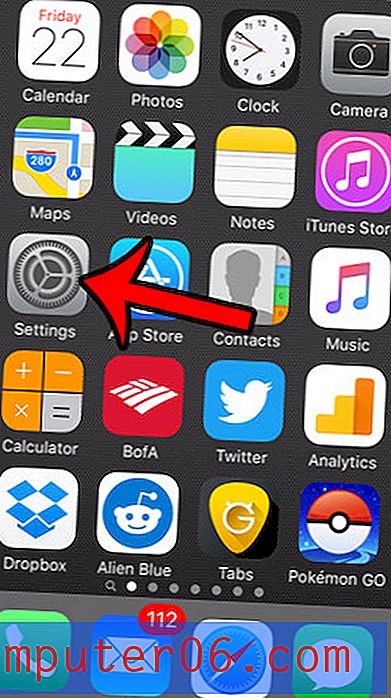Как да настроите RCN имейл на iPad
Ако имате RCN като доставчик на интернет, получавате RCN имейл акаунт, който можете да използвате свободно. Тези акаунти включват разширението „@ rcn.com“ и могат да бъдат достъпни чрез уеб браузър на RCN.com. Тези имейл адреси обаче са съвместими и с POP3 програми, като Microsoft Outlook 2010 или Mozilla Thunderbird. Това означава, че можете да конфигурирате вашия RCN имейл адрес на мобилни устройства, като например iPad, iPhone или всяко Android устройство.
Ако решите да настроите вашия RCN имейл адрес на вашия iPad, процесът е доста лесен и ще можете да изпращате и получавате съобщения на iPad в рамките на минути след започване на процедурата за настройка.
Конфигурирайте своя RCN имейл адрес в програмата за електронна поща на вашия iPad
Настройката на вашия RCN имейл на вашия iPad може да се извърши изцяло от всеки iPad, който е свързан с Интернет. Това може да бъде чрез Wi-Fi връзка или 3G връзка, в зависимост от модела на iPad, който имате.
Започнете процеса на настройка, като докоснете иконата за настройки на вашия iPad.
Докоснете опцията Mail, Contacts, Calendars в лявата част на екрана, след което докоснете Add Account в центъра на екрана.

Докоснете Друго в долната част на екрана, след което докоснете Добавяне на акаунт за поща в горната част на екрана.
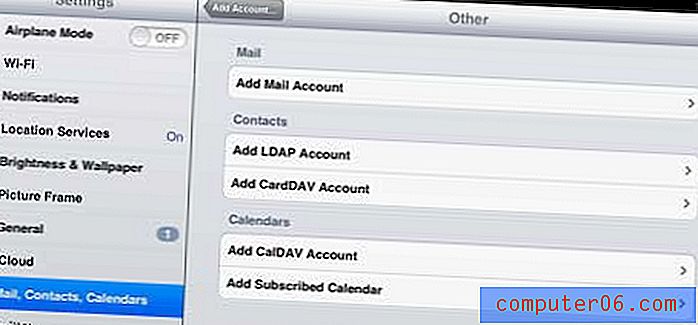
Въведете името, което искате да покажете на изпратените съобщения, в полето Име, въведете своя RCN имейл адрес в полето Имейл, въведете вашата RCN имейл парола в полето Парола, след което въведете описание за имейл адреса в полето Описание . Ако имате много имейл акаунти, конфигурирани на вашия iPad, тогава препоръчвам да го маркирате с нещо просто, като „RCN“ или „My RCN Email“. Докоснете бутона Next в горната част на прозореца, когато приключите.
Ще отнеме на вашия iPad няколко секунди, за да проверите информацията за вашия акаунт, след това акаунтът ви ще бъде готов и активен на вашето устройство.
Можете допълнително да конфигурирате акаунта си, като отворите отново менюто за настройки, след което докоснете отново Mail, Contacts, Calendars и лявата страна на екрана отново.
Можете да изберете колко съобщения да се показват в секцията Поща в долната част на екрана, както и да изберете други опции, като например настройките на шрифта и настройките за подпис.
Съобщенията на RCN имейл акаунта можете да видите, като докоснете иконата на Mail на вашия iPad, след това изберете RCN акаунта от списъка с акаунти в лявата част на екрана.